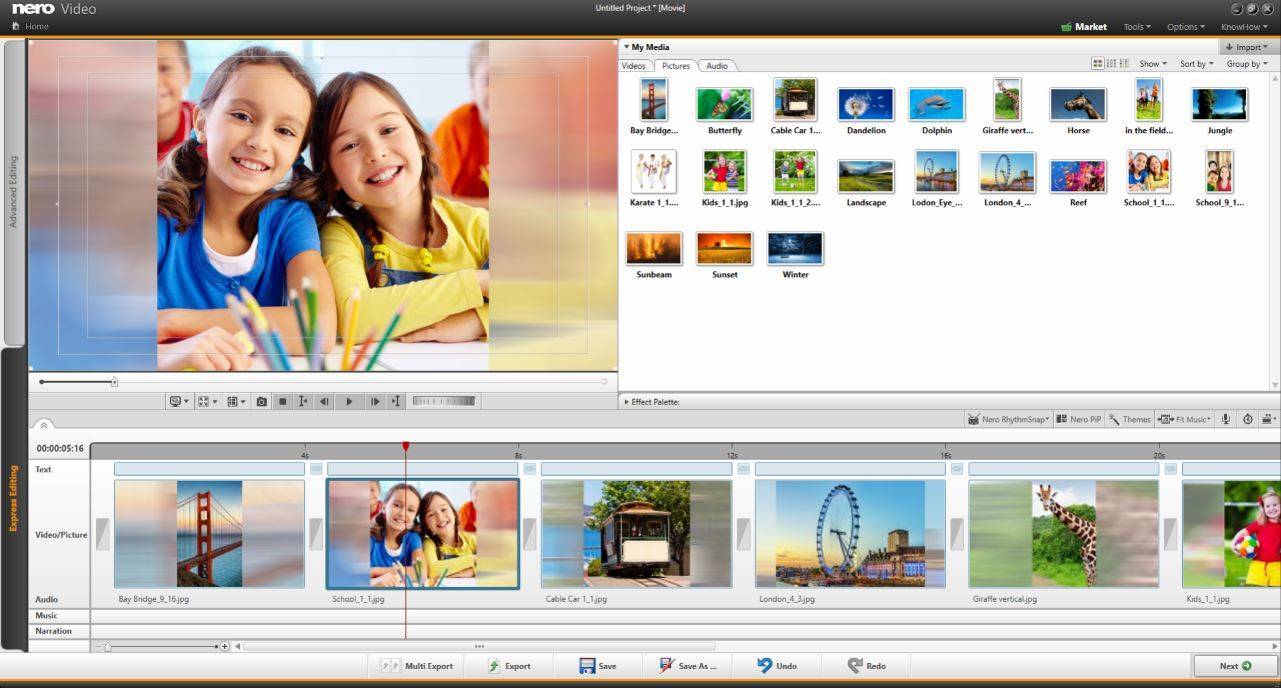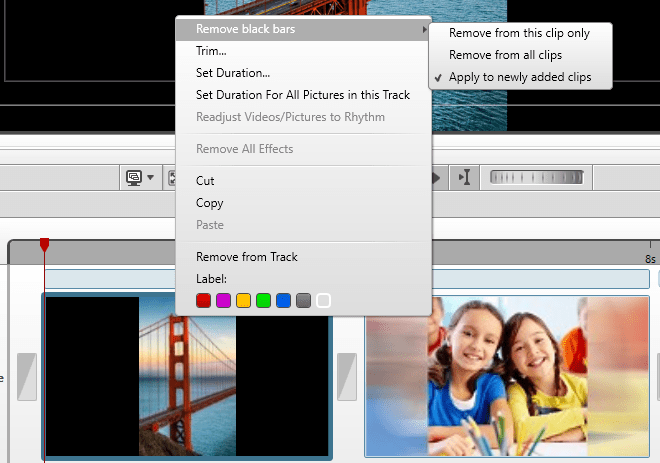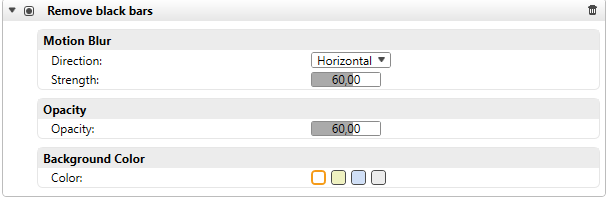In der Tat kommt es häufig vor, dass verschiedene Bild- und Videoformate in einem 16:9 Breitbildvideo zusammengefügt werden, die nicht die volle Breite des Videobildes bedecken. So entstehen die unschönen, vertikalen schwarzen Balken links und rechts im Videobild.
Wenn Sie Quellclips in ein 16:9 Nero Video-Projekt importieren, die nicht im 16:9 Seitenverhältnis vorliegen – Bildformate wie 4:3, 3:2, 1:1, 9:16 von Ihrem Smartphone oder Ihrer Digitalkamera – und diese auf die Zeitleiste ziehen, werden die schwarzen Balken jetzt automatisch mit einer Maske versehen, die dem Bildinhalt entnommen wurde. Diese großartige Neuerung findet sich bei Nero ab der Version 2018.
Damit entsteht ein ästhetisch einheitlicher Eindruck für alle Clips in Ihrem Projekt. In den Kontextoptionen (rechte Maustaste) können Sie bestimmen, ob schwarze Balken immer für alle Clips entfernt werden sollen oder nur für einzelne Clips. Sie können die entfernten schwarzen Balken pro Clip auch wieder rückgängig machen (Button oder Kontextmenü).
In der erweiterten Bearbeitung haben Sie die Möglichkeit, Form und Farbe der Maske pro Clip zu verändern. Dazu selektieren Sie einen Clip, setzen den Timeline-Cursor über den gewünschten Clip und gehen zu den Einstellungen. Dort öffnen Sie den gelisteten Effekt ‚Schwarze Balken entfernen‘. Im Fenster benutzen Sie die entsprechenden erweiterten Einstellungen.
Nero KnowHow 00081